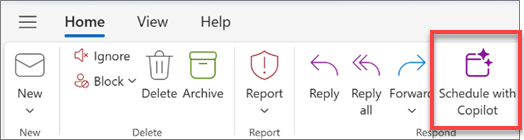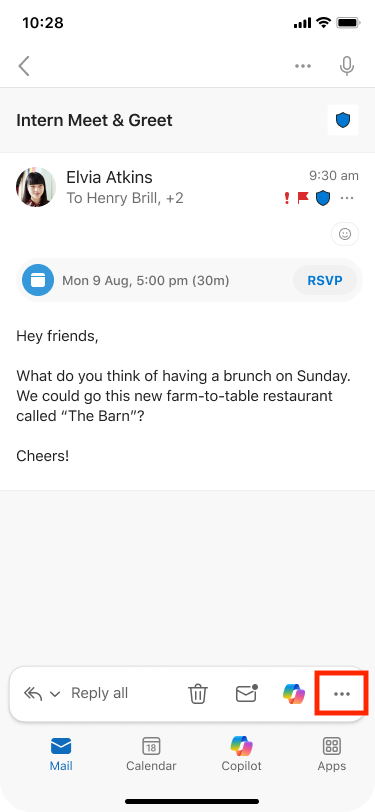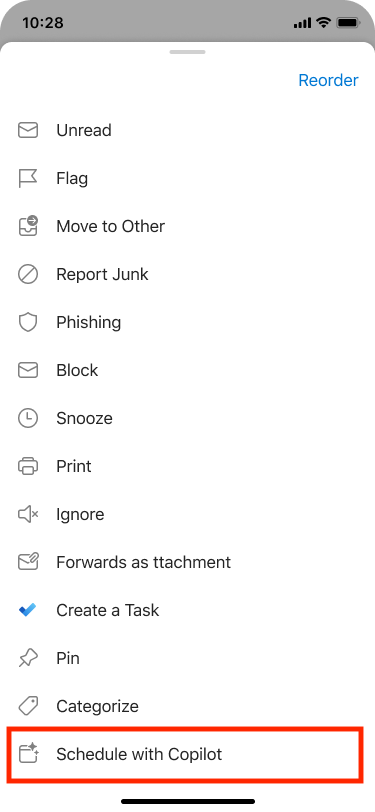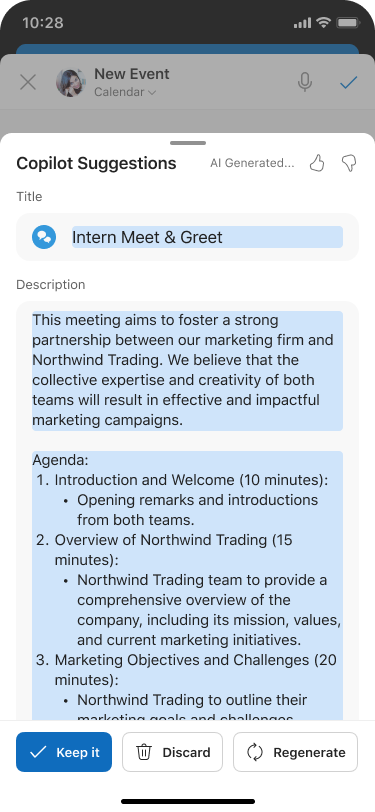Kopilot vám pomôže rýchlo vytvárať schôdze a programy schôdzí, šetrí vám čas a udržiava svoje schôdze v obraze.
Tip: Máte záujem o vytvorenie schôdze pomocou chatu programu Copilot? Pozrite si tému Plánovanie schôdze pomocou programu Copilot.
Vytvorenie konceptu programu schôdze pomocou kopilotu
-
Vytvorte novú schôdzu a pridajte názov a účastníkov.
-
Posuňte sa nadol na
-
Vyberte tlačidlo
-
Vyberte pole na zadanie výzvy a:
-
Ak ste už nastavili názov schôdze a pridali účastníkov, môžete vybrať
-
Vyberte navrhovanú výzvu na základe názvu a účastníkov a stavajte na nej.
-
Explicitne zadajte výzvu s cieľom, hovorí body alebo iné podrobnosti o schôdzi pre požadovanú agendu.
-
-
Keď Kopilot vytvorí koncept agendy, môžete si vybrať
-
Pomocou
-
Pomocou < Predchádzajúci alebo Nasledujúci > môžete posúvať verzie agendy a vybrať položku
Tip: Či už vytvoríte agendu alebo kopilot vám pomôže, môžete použiť kontext IQ, aby copilot odkazovať na Microsoft 365 súbory zadaním / do hlavného textového poľa a výberom z rozbaľovacej ponuky. Ďalšie informácie nájdete v téme Používanie kontextového IQ na odkazovanie na konkrétne súbory, ľudí a ďalšie informácie v službe Microsoft 365 Copilot.
Vytvorenie pozvánky na schôdzu a agendy z e-mailového vlákna
Kopilot umožňuje rýchle a jednoduché naplánovanie schôdze z e-mailového vlákna v novom Outlooku.
Keď použijete možnosť Plán s kopilotom, kopilot analyzuje e-mail a vytvorí pre vás pozvánku na schôdzu, vyplní názov a agendu schôdze a pridá e-mailové vlákno ako prílohu. Ľudia v e-mailovom vlákne sú zahrnutí ako účastníci schôdze a môžete pozvánku rýchlo skontrolovať, pridať alebo zmeniť informácie a potom ju odoslať.
Poznámky:
-
Táto funkcia je k dispozícii len vtedy, ak máte licenciu na Microsoft 365 Copilot (práca)
-
Ak sa v hornej časti vlákna správ nezobrazuje možnosť Naplánovať s funkciou Kopírovať, môžete ho pridať pomocou prispôsobených akcií a potom vybrať položku Naplánovať s funkciou Kopírovať v novom Outlooku.
-
Otvorte e-mailovú konverzáciu v novom Outlooku.
-
Na paneli s nástrojmi vyberte položku Plánovať s funkciou Kopírovať.Kopilot analyzuje e-mailové vlákno a navrhne názov schôdze, agendu a ako prílohu zahrnie e-mailové vlákno.
-
Výberom položky Vložiť prijmete obsah, ktorý navrhol kopilot (v prípade potreby ho môžete upraviť v ďalšom kroku).
-
Skontrolujte pozvánku na schôdzu, vykonajte požadované zmeny a keď budete pripravení, vyberte položku Odoslať.
Tip: Ďalším spôsobom, ako získať prístup k funkcii, je prejsť do pravého horného rohu a potom vybrať položku Ďalšie možnosti > Ďalšie akcie odpovede > Naplánovať pomocou programu Copilot.
Čo ak sa mi v programe nič nezobrazuje?
Ak e-mailová diskusia neobsahuje veľa informácií o budúcich akciách, kopilot neobsahuje program v pozvánke na schôdzu. Nezahŕňa ani obsah z diskusií, ktoré sú klasifikované ako dôverné alebo ktoré obsahujú potenciálne škodlivý alebo urážlivý obsah.
V takýchto prípadoch má koncept pôvodný názov e-mailu, ale neobsahuje žiadny vygenerovaný obsah.
Vytvorenie pozvánky na schôdzu a agendy z e-mailového vlákna
Kopilot umožňuje rýchle a jednoduché naplánovanie schôdze z e-mailového vlákna v novom Outlooku.
Keď použijete možnosť Plán s kopilotom, kopilot analyzuje e-mail a vytvorí pre vás pozvánku na schôdzu, vyplní názov a agendu schôdze a pridá e-mailové vlákno ako prílohu. Ľudia v e-mailovom vlákne sú zahrnutí ako účastníci schôdze a môžete pozvánku rýchlo skontrolovať, pridať alebo zmeniť informácie a potom ju odoslať.
-
Otvorte e-mailovú konverzáciu.
-
Na paneli s nástrojmi vyberte položku Ďalšie možnosti a potom vyberte položku Plánovať s funkciou Kopírovať. Kopilot analyzuje e-mailové vlákno a navrhne názov schôdze, agendu a ako prílohu zahrnie e-mailové vlákno.
-
Vyberte možnosť Ponechať a prijmite obsah, ktorý navrhol kopilot (v prípade potreby ho môžete upraviť v ďalšom kroku).
-
Skontrolujte pozvánku na schôdzu, vykonajte požadované zmeny a keď budete pripravení, vyberte položku Odoslať.
Čo ak sa mi v programe nič nezobrazuje?
Ak e-mailová diskusia neobsahuje veľa informácií o budúcich akciách, kopilot neobsahuje program v pozvánke na schôdzu. Nezahŕňa ani obsah z diskusií, ktoré sú klasifikované ako dôverné alebo ktoré obsahujú potenciálne škodlivý alebo urážlivý obsah.
V takýchto prípadoch má koncept pôvodný názov e-mailu, ale neobsahuje žiadny vygenerovaný obsah.